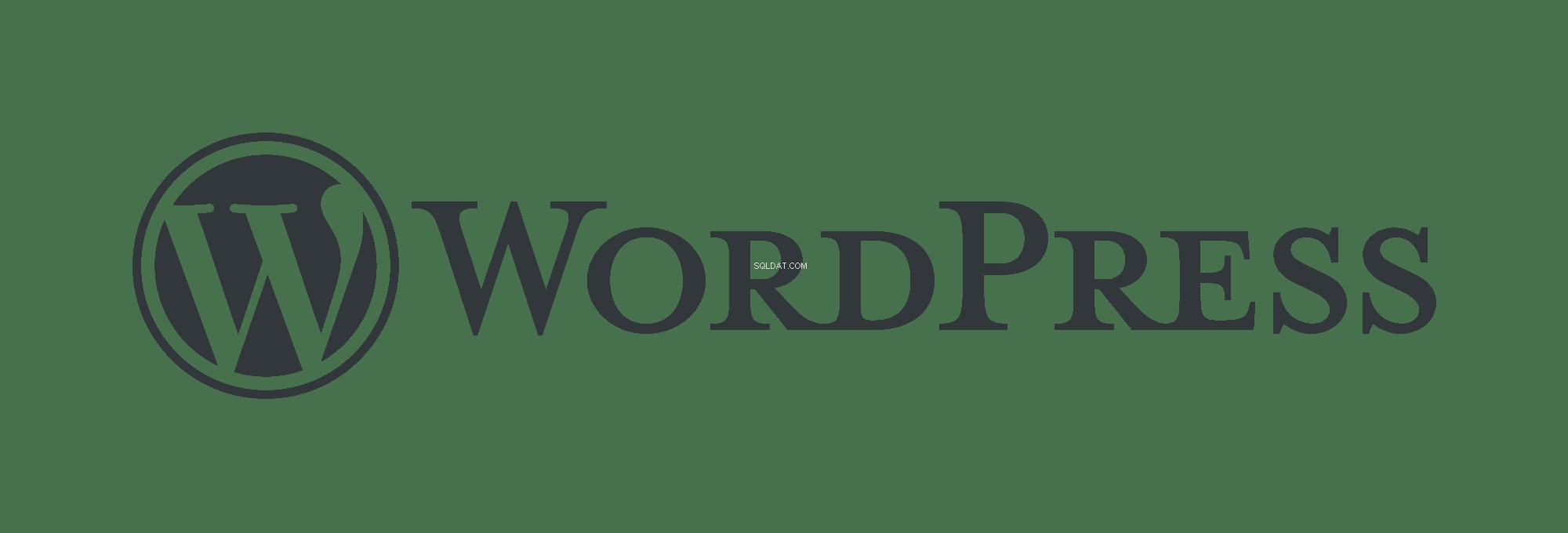
それに直面しよう。ある時点で、WordPressサイトの実行中に問題やエラーが発生し、最終的には WordPressサイトを修正するにはどうすればよいですか?
バックアップと復元では問題が解決しない場合があり、プラグインは少なくともすぐには問題の原因として表示されない場合があります。サイトを見ただけでは、サイトの問題の原因を正確に特定することは困難です。これは場合によってはかなり深刻になる可能性があり、さまざまな問題に及ぶ可能性があります。このチュートリアルでは、WordPressで見られる一般的な問題を修正するために、WordPressのインストールに関する問題のトラブルシューティングの基本について説明します。問題の原因を探す必要がある最初の場所は、エラーログ内です。
WordPressエラーログはどこにありますか?
WordPressの調査で使用される最も一般的または見られる可能性のあるエラーログは、実際にはWordPressに起因するのではなく、サーバーへのPHPのインストールに起因します。サイトのPHP設定を制御するために使用されるphp.iniファイルは、エラーログが報告されているかどうかと場所を決定します。これが有効になっている場合、通常、WordPressインストールのディレクトリ(またはフォルダ)にエラーログがあります。ほとんどの場合、このファイルのタイトルは error_log です。 ただし、 php.iniの設定によって異なります ファイル。 wp-content 内にWordPressPHPエラーログ(有効な場合)もあります php.error_logというファイル内のフォルダー 。これらのいずれも表示されず、サイトが正しく読み込まれない場合は、デバッグモードを有効にするか、php.iniでPHPログを有効にする必要があります。
WordPressデバッグを有効にするにはどうすればよいですか?
wp-config.php内でWordPressのデバッグを有効にできます ファイル。これは、サイトがロードされなくなった理由やエラーが発生した理由を特定する場合に不可欠です。生成されたエラーを見ずにサイトがロードされない理由を理解できない場合があります。何が起こっているかをよりよく理解するには、wp-config.phpファイル内の次の行を編集するだけです。
define('WP_DEBUG', false);そして、falseを trueに変更します :
define('WP_DEBUG', true);値をtrueに変更すると、デバッグモードが有効になり、サイトコードのエラーがページに直接表示されます。これは、サイトの問題を追跡したり、アップグレードによって新しい問題が発生したかどうかを確認したりする場合に役立ちます。
PHPバージョンの変更
PHPのバージョンを変更し、サイトがロードされなくなった場合、このメソッドで理由がわかります。 wp-config.php また、WordPress PHPエラーログを有効にして、画面に印刷するのではなく、ファイルに直接ログを記録できる場所でもあります。これを行うには、次のコードをwp-configファイルに追加します。
define('WP_DEBUG_LOG', true);このコードは、WordPress PHPエラーログ( php.error_log )を作成します )エラーが存在し、生成されている場合。このファイルは、 wp-content内にあります。 WordPressインストールのフォルダー。エラーが生成されていない場合、このエラーファイルが表示されない場合があります。そのため、この設定を有効にした後、存在しない場合は、エラーが報告されていないことを意味する場合があります。たとえば、.htaccessファイルに構文エラーがある場合、 php.error_log PHP関連のエラーではないため、エラーは表示されません。
PHPエラーログを有効にする
PHPエラーログを有効にしたい場合は、 php.iniに値を追加できます。 ドメインまたは.htaccess経由 構成でサポートされている場合はファイル:
サイトのphp.iniファイルを開きます。これがどこにあるかわからない場合は、phpinfoページを使用して場所を表示するか、コマンドラインで次を実行することもできます。
cpUser=`pwd | cut -d/ -f3`; for i in `pwd`; do touch $i/phpinfo.php; chown $cpUser. $i/phpinfo.php ; echo "<?php phpinfo(); ?>" > $i/phpinfo.php; donePHP情報ページの作成
phpinfo.phpを手動で作成します ウェブサイトのpublic_html内のファイル 次のコードを利用してフォルダを作成します。
<?php
// Show all information
phpinfo();
?>このコードをファイルに追加した後、作成した場所のブラウザからこのファイルにアクセスします。 php.iniパスは、ロードされた構成ファイルの下にあります。 :
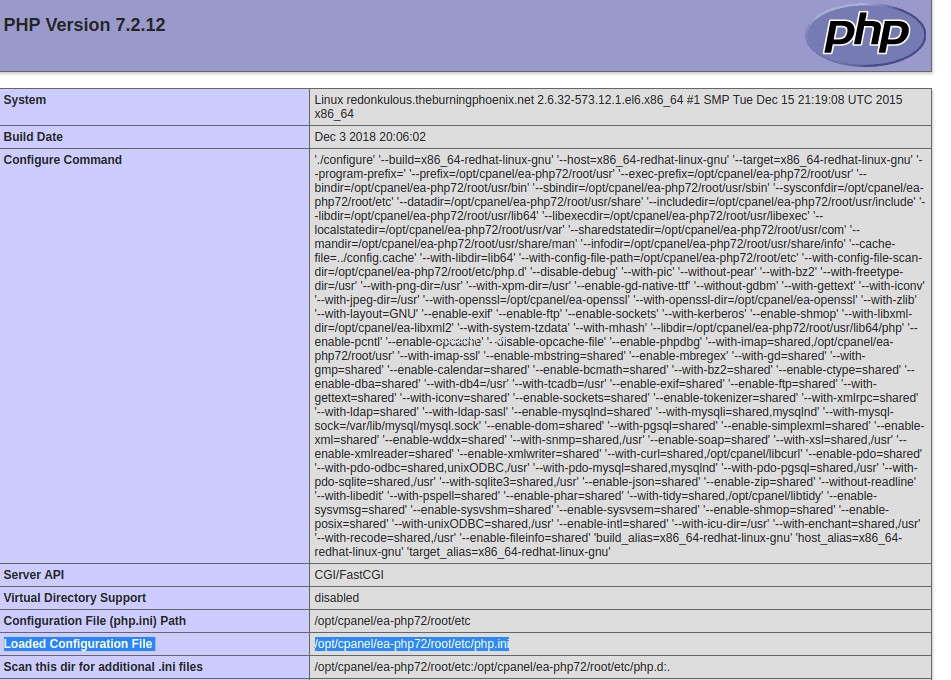
この場所を見つけたら、ファイルを編集し、存在しない場合は次のコードを追加します。
;;; log php errors
display_startup_errors = false
display_errors = false
html_errors = false
log_errors = true
track_errors = true
error_log = /home/USER/logs/error_log
error_reporting = E_ALL | E_STRICTerror_logのパスを変更できます これをユーザーのホームディレクトリ内のどこにでも保存したい場所に。 WordPressのインストールは、インストールするユーザーと同じアクセス権にバインドされているため、ホームディレクトリの外部に書き込む権限はありません。
古い設定では、構成が php_flags をサポートしている場合、.htaccessを介してログ情報を変更できます。 (DSO、別名データソースオブジェクトを使用)
# log php errors
php_flag display_startup_errors off
php_flag display_errors off
php_flag html_errors off
php_flag log_errors on
php_value error_log /home/path/logs/error_logほとんどの場合、新しくて最新の構成ではDSOが使用されていないため、php.iniファイルを使用してこれを変更する必要があります。
エラーログの読み方
これらのログの出力を読み取る方法を理解するには、次のエントリを参照してください。
[09-Sep-2018 22:57:20 UTC] PHP Fatal error: Allowed memory size of 41943040 bytes exhausted (tried to allocate 32768 bytes) in home/USERNAME/public_html/wp-content/plugins/wordpress-seo/inc/class-wpseo-meta.php on line 477日付とタイムスタンプの後に、これに由来する一般的なメッセージとパスが表示されます。これにより、問題がどこにあるかを判断するために必要な詳細のほとんどがわかります。このエラーのタイムスタンプから、エラーが発生しているとき、およびそれが現在の問題に関連しているかどうか、または別のエラーであったかどうかを確認できます。パスは通常、これがプラグインまたはテーマに起因するかどうか、およびエラーを生成するソフトウェアの場所を示します。これにより、エラーを引き起こしたドキュメントまたはファイルの行が表示され、Webサイトの開発者がさらに確認できます。
一般的なWordPressエラーは何ですか?
致命的なエラー
「致命的なエラー」は最も一般的なタイプのエラーであり、原因は「未定義の関数」のようなコーディングから、関数と問題のあるコード行を示すメモリエラー(上記の例で使用されているものなど)までさまざまです。これは通常、サーバーのメモリが不足した場合、またはPHPのメモリ制限がコードの要件を実行するのに十分な高さに設定されていない場合に発生します。これらのエラーを修正するには、非推奨のコードや関数を使用している可能性があるため、ソフトウェア(通常はテーマとプラグイン)を更新する必要があります。また、PHPのメモリ制限を増やすか、メモリを消費している可能性のあるサーバー上の大量のリソース使用量を特定する必要がある場合があります。
エラーデータベース接続の確立
これは通常、使用中のデータベースまたはWordPressセットアップの構成に問題があることを意味します。これは、データベースが破損しているか、 wp-configで使用されている構成設定が破損している可能性があります。 正しくないか、変更されています。 wp-configファイルに正しいクレデンシャルと構文があることを確認して、データベースがWordPressファイルと通信できることを確認します。サーバーに大きな負荷がかかっている場合、またはMySQLサービスがダウンしている場合にも、このエラーが表示されることがあります。理由を特定するには、サーバーのリソース使用量を調査する必要があります。
ファイルが見つかりません
標準の404エラーは、サーバーがドメインで使用中のソフトウェアによって呼び出されているファイルを見つけることができなかったことを意味します。これは通常、所有権または権限が正しくない場合、ファイルパスが正しく呼び出されていない場合、またはファイルが完全に欠落している場合に発生します。
結論
WordPressは問題なくしばらく実行できる場合がありますが、いくつかの一般的なエラーは少しのバックグラウンドで解決できます。いつものように、私たちの役立つサポートエキスパートがWordPress関連のエラーを支援するためにここにいます。 WordPressのインストールのトラブルシューティングについて支援が必要な場合は、WordPressエラーの専門家が多くの問題を調査するためのマネージドWordPressホスティングプラットフォームも提供しています。
今日はスペシャリストに相談してください!
私たちは、Hosting™で最も役立つ人間であることに誇りを持っています!
私たちのサポートチームは、複数のWebホスティングテクノロジー、特にこの記事で説明されているテクノロジーについての深い知識を持つ経験豊富なLinux技術者と才能のあるシステム管理者でいっぱいです。
この情報について質問がある場合は、常にこの記事に関連する問題に関するお問い合わせには、24時間年中無休でお答えします。
フルマネージドVPSサーバー、クラウド専用、VMWareプライベートクラウド、プライベート親サーバー、マネージドクラウドサーバー、または専用サーバーの所有者であり、概説されている手順のいずれかを実行することに不安がある場合は、このプロセスを支援するためのチャットまたはサポートチケットである@800.580.4985に電話で連絡できます。
